现在蓝牙设备比如说蓝牙耳机,蓝牙鼠标等都备受大家的欢迎和使用,但是在使用中有些网友遇到了一些问题。最近有小伙伴反映自己的win7搜不到蓝牙设备怎么办,不知道该如何解决?下面小编就教下大家win7怎么也搜索不到蓝牙设备的解决方法。
具体的解决方法如下:
1、首先要检查蓝牙服务是否开启,点击电脑左下角的开始菜单,在弹出的窗口中点击控制面板。
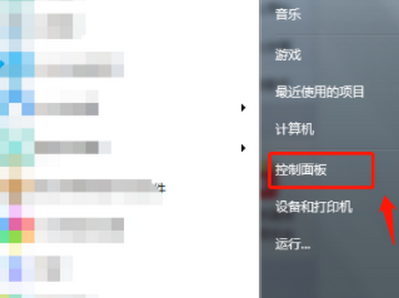
2、在控制面板选项,点击管理工具,进入管理工具页面。
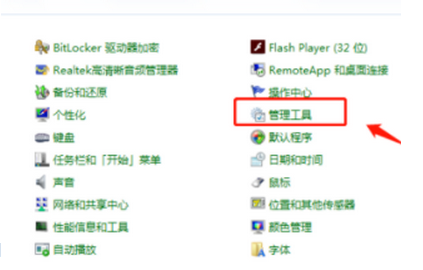
3、在管理工具页面,双击“服务”选项,进入服务页面。
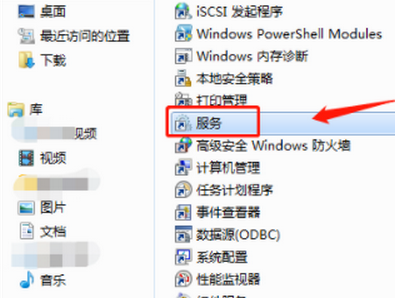
4、在服务页面,找到“Bluetooth support service”服务,检查蓝牙服务是否启动。
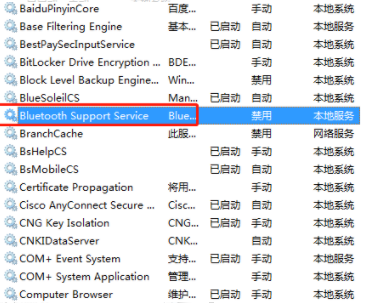
5、如果没有启动则双击该服务,在弹出的窗口中将启动类型设置为“自动”,然后点击“启动”。
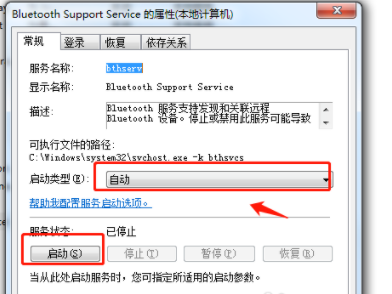
6、服务启动后,使用“Windows+E”组合键进入计算机硬盘列表,右键点击“计算机”,在弹出的窗口中点击“管理”。
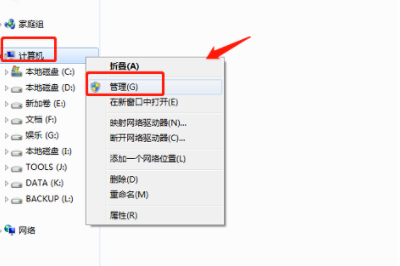
7、在计算机管理页面点击设备管理器,查看蓝牙设备是否正常运行,如果显示黄色感叹号,则需要更新蓝牙驱动,才能在电脑上搜索到蓝牙设备。
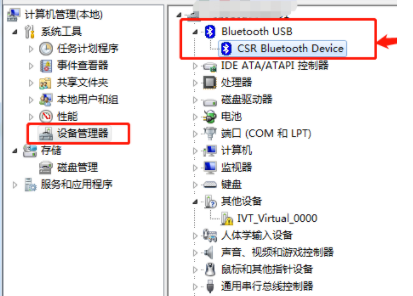
以上便是win7搜不到蓝牙设备的解决方法,希望能帮到大家。